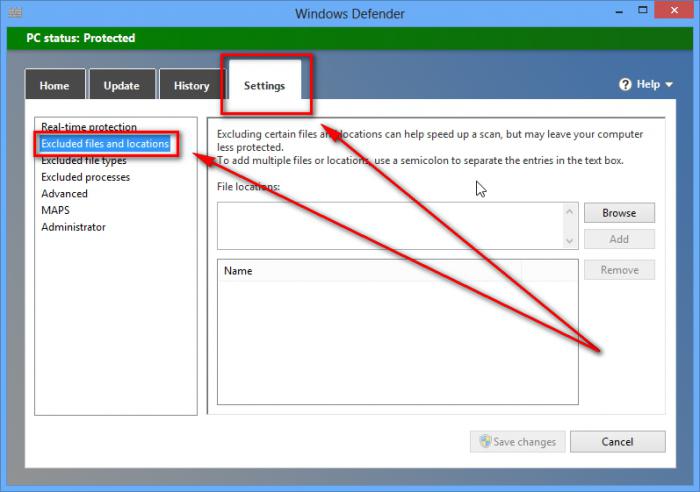Windows Defenderin pysyvä poistaminen käytöstä: Joitakin yleisimpiä tapoja
Uusimmat versiot käyttöjärjestelmistä muodossa"G8" ja "kymmeniä", lukuun ottamatta lukuisia innovaatioita, erotetaan myös siitä, että niillä on sisäänrakennettu aktiivinen suojauspalvelu eli niin kutsuttu Windows Defender (jota ei pidä sekoittaa palomuuriin). Yleensä se ei todellakaan tarvitse mitään, varsinkin kun käyttäjä käyttää muita välineitä, kuten antiviruksia. Kuitenkaan kaikki eivät tiedä, miten pysyvästi estetään esimerkiksi Windows 10: n puolustaja, jotta se ei aiheuta ongelmia työhön. Nyt on harkittava useita perusmenetelmiä.
Miten voin täysin poistaa Windows Defender 10 käytöstä yksinkertaisimmalla tavalla?
Ei kaikki ihmiset, jotka käyttävät jokapäiväistätoimivat kymmenenteen Windows-versiota, ovat tietoisia tästä palvelusta. Virustentorjuntaohjelmiston puuttuessa sen viestit saattavat näkyä, kun jotkin ohjelmat on asennettu, estäen prosessin suorittamisen. Jos kuitenkin ymmärrät, miten poistaa Windows 10: n puolustaja ikuisesti, voit käyttää yksinkertaisinta ratkaisua.

Se koostuu, kuten oli jo mahdollista arvatavirustorjuntapaketin asennus. Tietenkin tämä sammutus toimii vain, kunnes virustentorjunta poistetaan tietokoneesta. Eli jos käyttäjä aikoo käyttää tätä suojausta pysyvästi ja älä poista tällaista pakettia, voimme puhua puolustajan käytöstä poistamisesta, vaikka tässä tapauksessa tämä käsite on hyvin ehdollinen. Kuitenkin vaihtoehtoina se tekee.

Jopa "Ohjauspaneelin" sisäänkäynnin kauttastandardi Käynnistä-valikko tai käyttämällä "Suorita" -valikkorivin (Win + R) ohjauskäskyä, kun yrität päästä "Windows Defender" -osioksi, järjestelmä näyttää vain viestin, jonka mukaan palvelu on poistettu käytöstä eikä se seuraa tietokonetta.
Kirjaudu sisään valinnat-valikon kautta
Periaatteessa voit poistaa tämän palvelun käytöstä, kun annat vastaavan osan päivitys- ja suojausvalikon kautta, jota kutsutaan parametrien asetuksista (uudelleen, jos virustentorjunta ei ole käytössä).

Tällöin liukusäätimet on kytkettävä pois päältätilan suojauslinja reaaliajassa ja näytteiden automaattinen lähetys. Tämä on kuitenkin ongelma, joka liittyy siihen, kuinka Windows 10: n puolustaja lopetetaan ikuisesti, ei ole ratkaistu. Palvelu aktivoidaan automaattisesti noin 15 minuutissa. Mutta jos virustorjuntaohjelmisto on asennettu, sen poissulkemiskentät eivät ole aktiivisia. Tämä menetelmä sopii esimerkiksi asennettaessa ohjelmaa, ei mitään muuta.
Suojauksen poistaminen käytöstä ryhmäkäytäntöeditoriin
Mutta nyt siirrymme ongelman ratkaisuun,kuinka pysyvästi poista Windows Defender 10 käytöstä. Tämän vuoksi voit käyttää yhtä tehokkaimmista menetelmistä ryhmäkäytäntöeditori, johon pääsee käsiksi Run-valikossa annettuun gpedit.msc-komentoon.
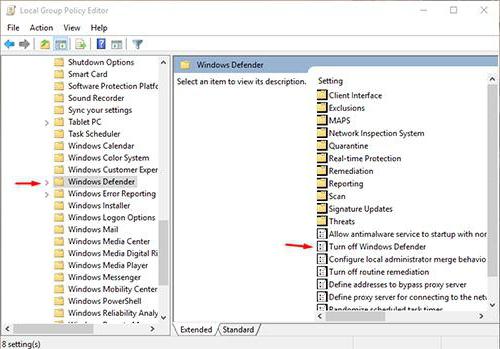
Tässä sinun täytyy mennä alas tietokoneen kokoonpanoonparametriryhmässä ja etsi haluttu osa. Riippuen itse kymmeniä versioista, se voi olla joko Windows Defenderin alkuperäinen versio tai lopullinen versio Endpoint Protection. Kuinka pysäyttää Windows 10 -puhelimen pysyvästi tässä tapauksessa? Kyllä, vain oikeassa ikkunassa aseta huoltotila Pois (Pois päältä). Sen jälkeen sinun ei tarvitse ylikuormittaa järjestelmää. Palvelu poistetaan käytöstä lopullisesti.
Windows Defender 10: n poistaminen käytöstä ikuisesti: Rekisteri
Toinen tapa on käyttäärekisterin muokkaaja. Vaikka se yleensä kopioi ryhmäkäytännöt (tai päinvastoin), se on silti tehokkain. Huomaa, että jos käytöstäpoisto on jo tehty ryhmäkäytäntöeditorissa, et voi tehdä muutoksia rekisteriin.

Katsotaan kuitenkin, kuinka pysyvästi estetäänPuolustaja Windows 10 järjestelmän rekisterin kautta. Siirry HKLM-haarassa Ohjelmisto-osiossa siirtymällä käytäntöosioon ja etsimällä sitten Windows Defender -hakemistosta Microsoft-hakemistoon. Nyt sen asetuksissa luo DWORD-parametri, kutsuta sitä DisableAntiSpyware (jos sitä ei ole) ja anna sille arvo "1". Jos määritetty parametri on käytettävissä, muuta arvo vain 0: sta 1: een, vain koko.
Muut ohjelmat
Jos ei ole halua tehdä tällaisia asioita,voit käyttää erityisiä ohjelmia, kuten Win Updates Disabler. Tällaisissa apuohjelmissa on erityisiä välilehtiä, joissa ilmoitetaan komponenttien nimet, jotka voidaan poistaa käytöstä.

Löydämme vastaavan palvelun luettelostaaseta vain rasti sen eteen ja tee tehdyt muutokset. Ja tietenkin tämä ohjelma otettiin käyttöön vain yksinkertaisimpana esimerkkinä, ja tosiasiassa samaan Internetin suuruuteen tällaisia apuohjelmia ei löydy edes pisteistä vaan satoista. Kuitenkin kaikki ne ovat alun perin hyvin samankaltaisia toiminnallisuudessa. Ero on, että rajapinnassa ja moduulien tai välilehtien nimet. Mutta järjestelmän tärkeimmät palvelut ovat aina nimeltään samat. Joten niiden käytöstä ei tule olla erityisiä vaikeuksia.
johtopäätös
Periaatteessa, kuten on jo selvää, kysymys on täydellinenerottaminen on ratkaistu yksinkertaisesti. On kuitenkin hyvä, että tämä palvelu poistetaan käytöstä joko ryhmäkäytäntöjen kautta tai järjestelmän rekisterin kautta. Luonnollisesti, jos käyttäjä ei aio poistaa virustorjuntaa. Tämä tulee olemaan yksinkertaisin tapa. Toisaalta, jos käytät erityisiä apuohjelmia, älä unohda, että he valvovat jatkuvasti järjestelmän taustalla olevia vammaisia osia, usein käyttäessäsi tarpeettoman suurta RAM-muistia ja lisäämällä työmäärää CPU: lle. Kuitenkin riittävän suurilla "RAM" -määrillä se näkyy näkymättömänä.
Kyllä, ja vielä yksi asia: jos virustorjuntaohjelmisto jostain syystä poistetaan tietokoneesta, ja kummassakin edellä mainitut menetelmät on poistettu käytöstä manuaalisesti, on parempi aktivoida se uudelleen, koska ilman sitä järjestelmä on vaarassa. Ja niin - ainakin jotain, mutta silti suojaa.
Kuitenkin mikä on sulkemisen taisuojauksen sisällyttäminen sovellettavaksi, mitä keinoja turvallisuuden käyttämiseksi, kaikki jo päättävät. Mutta täällä on, että on mahdotonta jättää järjestelmää suojaamatta, jopa kaikkein primitiivisimmalta, sitä ei edes keskustella. Siksi ennen kuin päätät ottaa sen pois käytöstä, ajattele sata kertaa.
</ p>